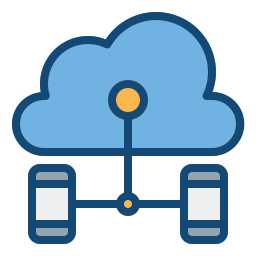Как создать новую папку на Pocophone F1?
На главном экране Pocophone F1 слишком много приложений, и вы хотите немного их упорядочить. Сгруппировать приложения по папкам на самом деле лучше. В этом уроке мы покажем вам, как создать новую папку в вашем Pocophone F1 и сгруппировать приложения вместе. Тогда узнайте, как переименовать эту новую папку. Во-вторых, вы узнаете, как создать папку в хранилище вашего Pocophone F1. Наконец, мы узнаем, как удалить папку, созданную вами на главном экране.

Как создать новую папку приложений на Pocophone F1?
По умолчанию все приложения будут отображаться на главном экране вашего Pocophone F1. Если когда-нибудь у нас будет определенное количество приложений, они быстро заполнят домашний экран. Лучше сгруппировать приложения, которые будут относиться к одной теме. Например, группировка музыкальных приложений. Итак, чтобы создать новую папку внутри вашего дома, выполните следующие действия:
- На главном экране Pocophone F1 нажмите и удерживайте приложение.
- Удерживая нажатой кнопку, вы можете перетащить приложение в другое приложение, которое хотите сгруппировать.
- Отпустите, когда 2 приложения сгруппированы вместе
Здесь вы создали новую папку на главном экране вашего Pocophone F1 и, таким образом, объедините 2 приложения вместе.
Программы для Windows, мобильные приложения, игры - ВСЁ БЕСПЛАТНО, в нашем закрытом телеграмм канале - Подписывайтесь:)

Чтобы разместить новые приложения в этой новой папке, у вас есть 2 метода:
- либо вы нажимаете на папку и внизу папки выбираете Добавить приложения
- либо вы нажимаете на другое приложение и перетаскиваете его в папку
Как можно переименовать эту новую папку приложения?
Чтобы переименовать папку, вам нужно будет перейти в новую папку, которую вы создали. Как только вы окажетесь в папке, вы найдете вверху папки фразу «Введите имя папки», щелкните по ней. И введите название папки и подтвердите. Чтобы выбрать цвет папки, выберите белую точку в правом верхнем углу папки и выберите желаемый цвет папки.
Удалить папку с главного экрана
Чтобы удалить папку с главного экрана вашего Pocophone F1, у вас есть 2 варианта.
- Самым первым будет полное удаление папки: нажмите и удерживайте значок папки и выберите «Удалить». Это решение не удалит ваши приложения.
- Другой вариант – удалить каждое приложение из этой папки, перетащив их из папки. Нажмите и удерживайте значок каждого приложения и выйдите из него. После выхода из предпоследнего приложения папка сразу же исчезнет. Последнее приложение, присутствующее в файле, будет автоматически перемещено на главный экран.
Как создать новую папку в хранилище вашего Pocophone F1?
Если мы когда-либо говорим о создании папки, мы также говорим о папках в хранилище вашего Pocophone F1. Действительно, на ваш Pocophone F1 можно добавлять файлы. Чтобы создать новую папку, вам необходимо выполнить следующие шаги:
- Откройте папку Мои файлы
- И в желаемом месте для хранения, либо на SD-карте, либо во внутренней папке.
- Затем выберите меню, представленное 3 точками
- И выберите Создать папку
- Затем переименуйте новую папку и нажмите «Создать».
Как создать новую папку с фотографиями на Pocophone F1?
Ваш Pocophone F1 по умолчанию создает фотоальбомы (камера, снимок экрана, Facebook, Instagram, ..). Однако, если вы хотите создать свою собственную папку с фотографиями на своем Pocophone F1 и выбрать то, что в ней есть, прочтите нашу статью. Если вам нужна другая информация о вашем Pocophone F1, мы приглашаем вас просмотреть обучающие материалы в категории: Pocophone F1.
Программы для Windows, мобильные приложения, игры - ВСЁ БЕСПЛАТНО, в нашем закрытом телеграмм канале - Подписывайтесь:)